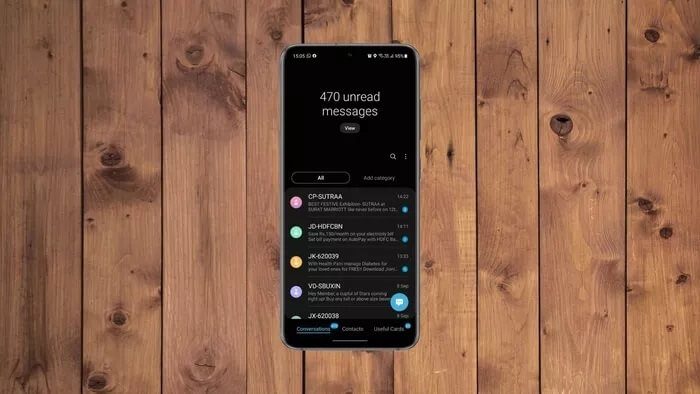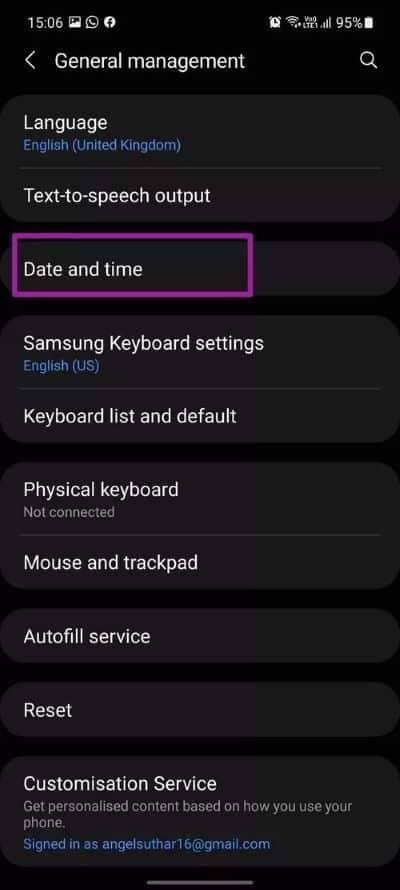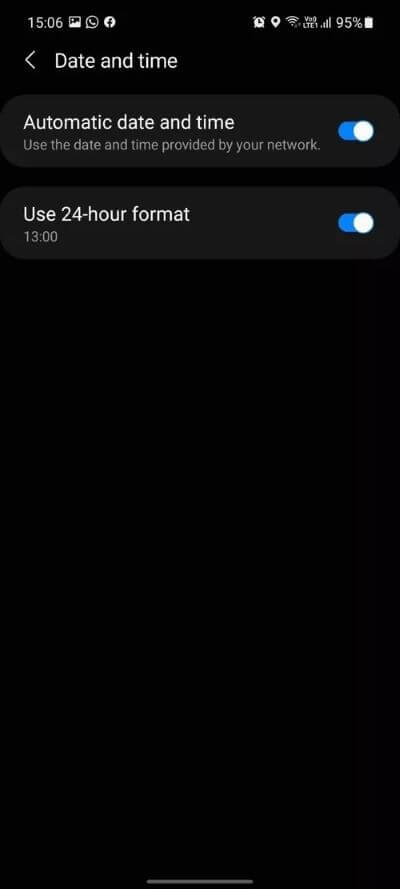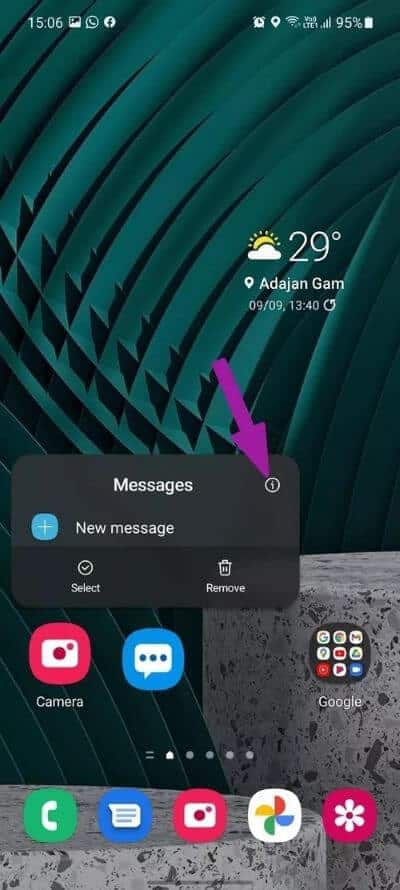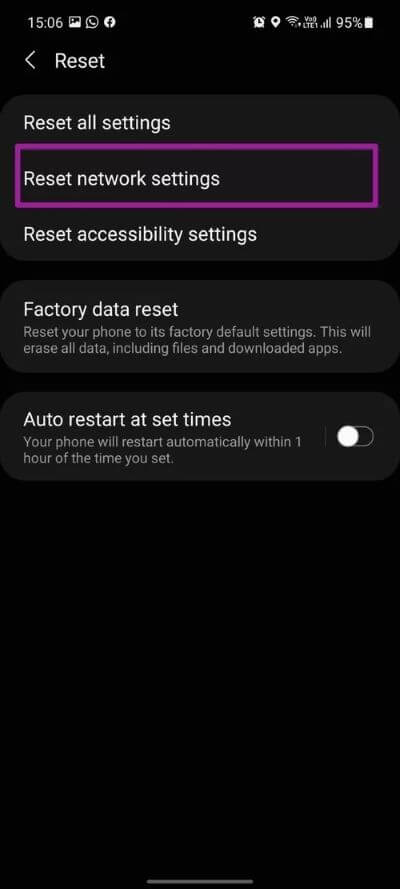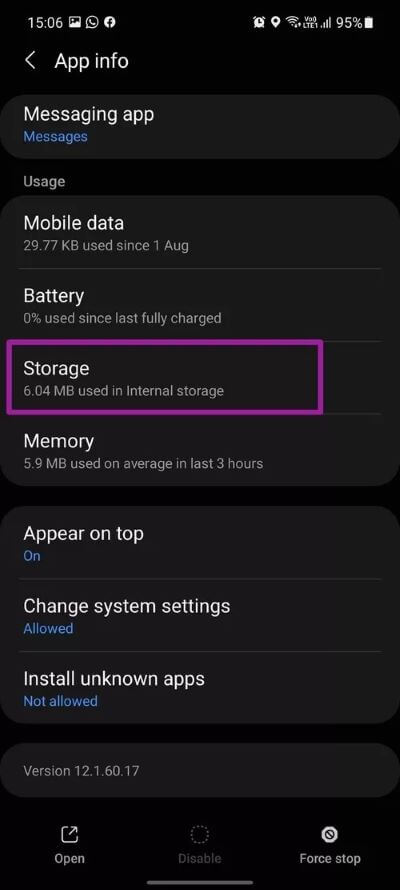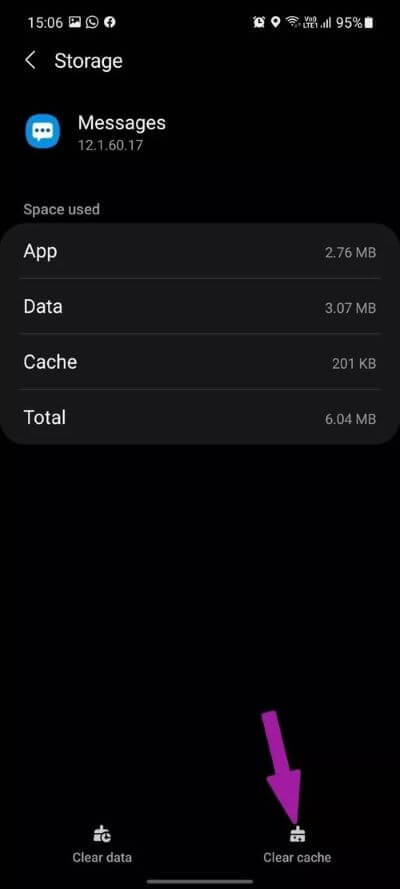삼성 갤럭시 폰에서 잘못된 메시지 정렬을 수정하는 상위 5가지 방법
기본적으로 읽지 않은 메시지와 최근에 도착한 메시지가 맨 위에 표시됩니다. 그러나 새 메시지가 목록의 맨 아래에 있고 새 메시지가 맨 위에 있는 메시지가 오래된 것인지 불명확할 수 있습니다. 이것은 많은 삼성 갤럭시 폰 사용자들이 경험하는 것입니다. Galaxy 전화에 최신 메시지부터 가장 오래된 메시지 순으로 메시지가 표시되지 않으면 문제를 해결해야 합니다.
Galaxy에서 메시지 앱을 열면 오래된 메시지가 먼저 표시되고 맨 아래에 최신 메시지가 표시됩니다. 모든 메시지가 잘못된 순서로 되어 있으므로 탐색하는 것이 엉망입니다. 문제가 빨리 해결되지 않으면 앱의 날짜와 시간을 기준으로 관련 메시지를 찾는 데 많은 시간을 낭비하게 됩니다.
삼성 전화에서 메시지 순서가 잘못된 이유
삼성에서 메시지 순서가 잘못된 가장 큰 이유는 날짜와 시간 오류입니다. SIM 카드 없이 갤럭시 폰을 사용하거나 최근에 시간대를 변경한 경우, 휴대폰에 잘못된 날짜와 시간이 표시될 수 있습니다.
전화기의 네트워크 설정에 또 다른 문제가 있을 수 있습니다. 그러나 게시물에서 각 문제 해결 방법에 대해 논의하고 다룰 것입니다. 시작하자.
1. 날짜 및 시간 확인
삼성 전화가 잘못된 메시지 순서를 표시하는 가장 일반적인 이유는 설정 앱의 잘못된 날짜와 시간입니다.
일반적으로 날짜와 시간을 수동으로 변경하거나 잘못 수정한 경우에 발생합니다. 예를 들어 메시지 앱은 기본적으로 맨 위에 가장 최근 메시지가 있고 맨 아래에 가장 오래된 메시지가 있습니다. 그러나 장치 자체가 잘못된 날짜와 시간으로 설정되어 있으면 메시지 앱이 메시지를 잘못 정렬합니다.
아래 단계에 따라 Samsung Galaxy 휴대폰에서 날짜와 시간을 설정하세요.
단계1 : 앱 열기 설정 당신의 삼성 갤럭시 전화에.
단계2 : 아래로 스크롤 공공 행정.
표 3 : 퍄퍄퍄 날짜와 시간.
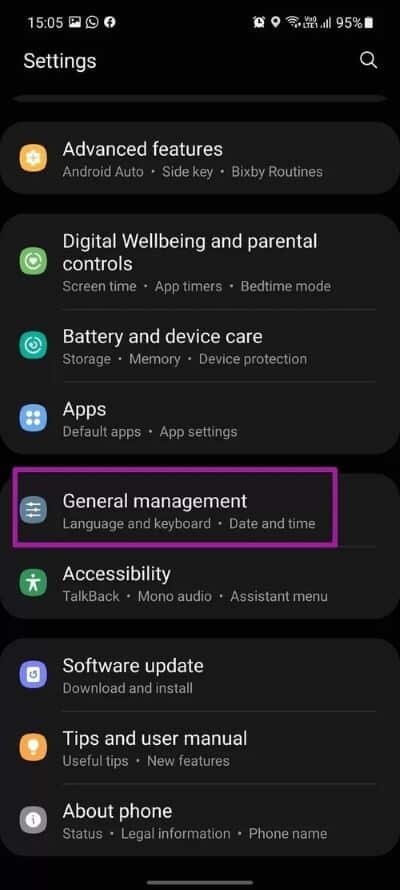
4 단계: 활성화 날짜와 시간의 자동 전환.
전원 버튼을 길게 누르고 전화를 다시 시작하십시오. 메시지 앱을 열고 앱에서 메시지의 순서를 확인하세요.
2. 메시지 앱 강제 종료
기본 메시지 앱이 여전히 정상적으로 작동하지 않으면 백그라운드에서 앱을 강제 종료해야 합니다. 방법은 다음과 같습니다.
단계1 : 길게 누르기 메시지 앱 버튼을 클릭합니다. 응용 프로그램 정보.
단계2 : 응용 프로그램 정보 메뉴가 열립니다. 버튼 검색 강제 정지 하단에 클릭하고 클릭합니다.
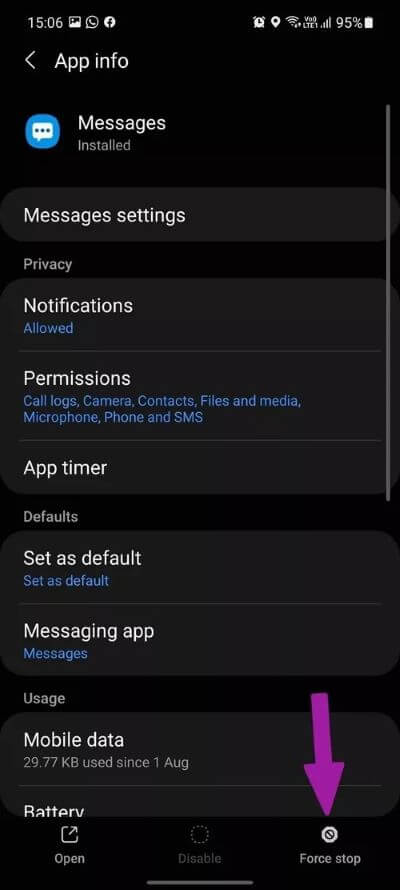
결정을 확인하고 멀티태스킹 목록에서도 앱을 제거하십시오. 몇 분 후 앱을 다시 열고 메시지 순서를 확인하십시오.
3. 네트워크 설정 재설정
잘못된 네트워크 구성으로 인해 Samsung 휴대폰에서 잘못된 메시지 순서가 나타날 수도 있습니다. 다행히도 문제를 해결하기 위해 이동통신사에 서두를 필요가 없습니다. 삼성은 재설정 기능을 제공합니다 네트워크 설정 지정 에 설정 앱. 사용 방법은 다음과 같습니다.
단계1 : 앱 열기 설정 Galaxy 휴대전화에서 아래로 스크롤하여 공공 행정.
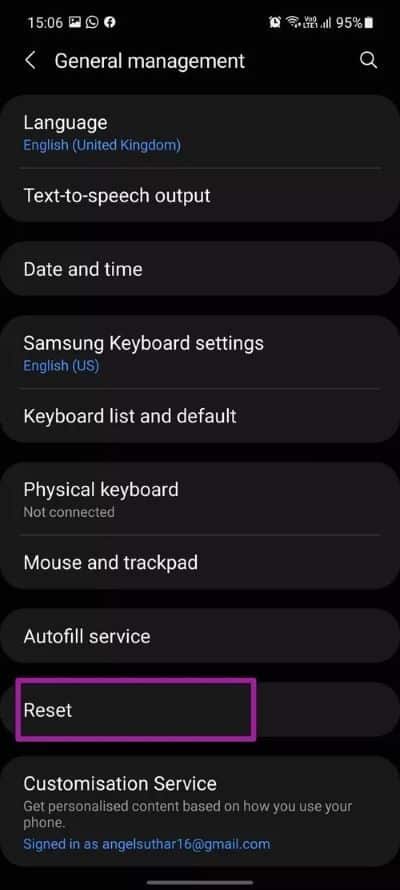
단계2 : 퍄퍄퍄 초기화 클릭 네트워크 설정 재설정 다음 목록에서.
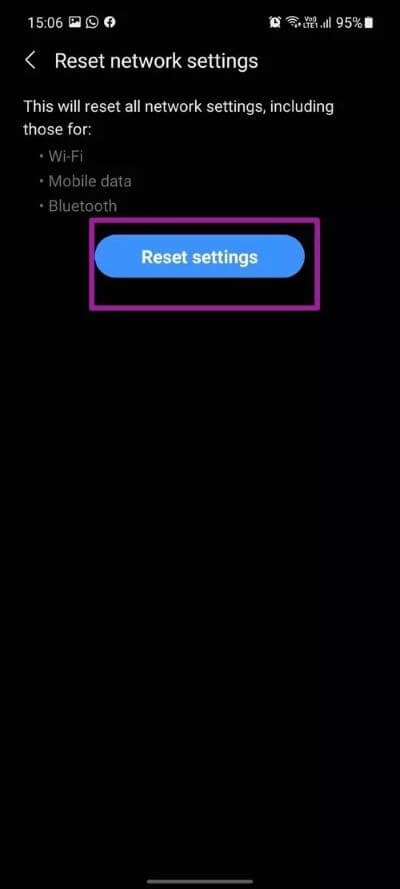
이 옵션은 Wi-Fi, 모바일 데이터 및 Bluetooth를 포함한 모든 네트워크 설정을 재설정합니다. 따라서 옵션을 사용하는 동안 주의하십시오.
4. 메시지 앱 캐시 지우기
모든 Android 앱을 수집합니다. 은닉처 백그라운드에서 전화에서 반복적인 작업의 속도를 높입니다. 메시지 앱도 동일한 작업을 수행합니다.
그러나 고급 사용자는 캐시 데이터 과부하로 끝날 수 있습니다. 앱이 정상적으로 실행되도록 하려면 캐시를 제거해야 합니다.
단계1 : Samsung Messages 앱 아이콘을 길게 눌러 앱 정보 페이지로 이동합니다.
단계2 : 아래로 스크롤 저장.
3단계: 클릭 캐시 지우기 다음 목록에서.
5. 다른 메시지 앱 확인하기
Samsung의 기본 메시지 앱에서 잘못된 메시지 순서가 지속되면 대안을 찾을 수 있습니다.
준비하다 Google 메시지 앱 애플리케이션 최근 많은 주목을 받을 수 있습니다. 또 다른 강력한 경쟁자는 Microsoft Organizer입니다.
메시지를 올바른 순서로 넣으십시오
어떤 방법도 작동하지 않으면 Galaxy Store에서 메시지 앱을 수동으로 업데이트할 수도 있습니다. Galaxy 전화를 처음부터 재설정할 수도 있지만 먼저 전화 데이터를 백업하는 것을 잊지 마십시오. 자신에게 맞는 또 다른 트릭을 찾으면 아래 댓글에 공유해 주세요.